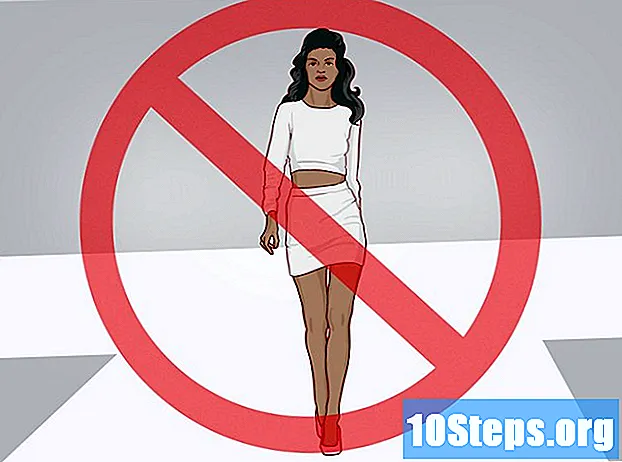Sisältö
Tämä artikkeli opettaa sinua muuttamaan DOCX-muodossa olevan Microsoft Word -dokumentin DOC-muotoon. DOCX-muoto otettiin käyttöön vuonna 2007, joten Word-versiot, jotka edelleen tuottavat tämän laajennuksen, eivät voi avata sitä; onneksi voit käyttää muuntamiseen tekstinkäsittelyohjelman nykyaikaisempaa versiota. On myös mahdollista käyttää online-asiakirjamuunninta, jos sinulla ei ole uusinta Microsoft Word -versiota.
Askeleet
Tapa 1/3: Windows
Avaa DOCX-tiedosto Wordissa. Voit tehdä tämän kaksoisnapsauttamalla asiakirjaa.
- Voit myös napsauttaa hiiren kakkospainikkeella DOCX-tiedostoa, valita Avaa... ja sitten Sana.

napsauta sisään Arkisto Word-ikkunan vasemmassa yläkulmassa. Tämän jälkeen sivun vasempaan reunaan ilmestyy ponnahdusvalikko.
napsauta sisään Tallenna nimellä ikkunan vasemmalla puolella olevassa ponnahdusvalikossa.

Tuplaklikkaus Tämä tietokone ikkunan keskellä. Sitten "Tallenna nimellä" -ikkuna avautuu.
Anna DOC-tiedostolle nimi. Kirjoita haluamasi asiakirja DOC-version nimellä.

Napsauta "Tallenna tyyppinä" -valintaruutua "Tallenna nimellä" -sivun alaosassa. Sitten avattava valikko tulee näkyviin.
napsauta sisään Word-asiakirja 97-2003 avattavassa valikossa. Tämä muoto käyttää "DOC" -tiedostotunnistetta.
Valitse kohdepaikka. Napsauta ikkunan vasemmalla puolella kansiota, johon haluat tallentaa asiakirjan.
napsauta sisään Pelastaa ikkunan oikeassa alakulmassa. Näin tallennetaan asiakirjan DOC-versio valittuun sijaintiin.
Tapa 2/3: Mac
Avaa DOCX-tiedosto Wordissa. Useimmissa tapauksissa vain kaksoisnapsauta sitä avataksesi.
- Voit myös napsauttaa kerran DOCX-tiedostoa, valita Arkisto, Avaa ja lopuksi, Sana ponnahdusvalikossa.
napsauta sisään Arkistonäytön vasemmassa yläkulmassa. Sitten avattava valikko tulee näkyviin.
napsauta sisään Tallenna nimellä... avattavassa valikossa Arkisto. Näin avaat Tallenna nimellä -ikkunan.
Anna DOC-tiedostolle nimi. Kirjoita haluamasi asiakirjan DOC-version nimi.
Napsauta avattavaa "Tiedostomuoto" -ruutua sivun alaosassa. Sitten avattava valikko tulee näkyviin.
napsauta sisään Word-asiakirja 97-2004 avattavassa valikossa. Näin valitaan DOC-tiedosto vaihtoehtoksi asiakirjan tallentamiseksi.
Valitse kohdepaikka. Napsauta ikkunan vasemmalla puolella kansiota, johon haluat tallentaa muunnetun asiakirjan.
- Sinun on ehkä napsautettava avattavaa "Missä" -ruutua ja valittava sijainti tuloksena olevasta avattavasta valikosta.
napsauta sisään Pelastaa. Tämä painike sijaitsee ikkunan oikeassa alakulmassa. Näin tallennetaan asiakirjan DOC-versio valittuun sijaintiin.
Tapa 3/3: Online-muuntimen käyttö
Avaa "Online-asiakirjamuunnin". Voit tehdä niin käymällä osoitteessa https://document.online-convert.com/convert-to-doc tietokoneesi selaimella.
napsauta sisään Valitse tiedosto (Valitse tiedosto). Tämä harmaa painike sijaitsee sivun yläosassa. Näin avataan "File Explorer" (Windows) tai "Finder" (Mac).
Valitse DOCX-tiedosto. Siirry muunnettavan DOCX-tiedoston sijaintiin ja valitse se napsauttamalla sitä.
napsauta sisään Avata ikkunan oikeassa alakulmassa. Jos näin tehdään, DOCX-tiedosto lähetetään muuntamissivustolle.
Vieritä alas ja napsauta Muunna tiedosto (Muunna tiedosto) näytön alaosaan. Sitten verkkosivusto alkaa muuntaa tiedostoa.
napsauta sisään ladata. Tämä vaaleanvihreä painike sijaitsee tiedostonimen oikealla puolella ja näkyy vasta sen jälkeen, kun se on muunnettu. Sitten tiedosto ladataan tietokoneelle.
- Selaimen asetuksista riippuen saatat joutua määrittämään sijainnin tiedoston tallentamiseksi tai vahvistamaan latauksen ennen sen alkamista.
vinkkejä
- DOC-tiedostot ovat yhteensopivia online-katselupalveluiden, kuten Google Docs, kanssa.
varoitukset
- Jos DOCX-tiedostomuodossa on edistynyt muotoilu (kuten fontit, värit, grafiikat tai kuvakkeet), jota DOC-muoto ei tue, muotoilua ei näytetä tiedoston DOC-versiossa. Seurauksena voi olla muita muotoiluongelmia, kuten tekstin sijainnin muuttaminen.